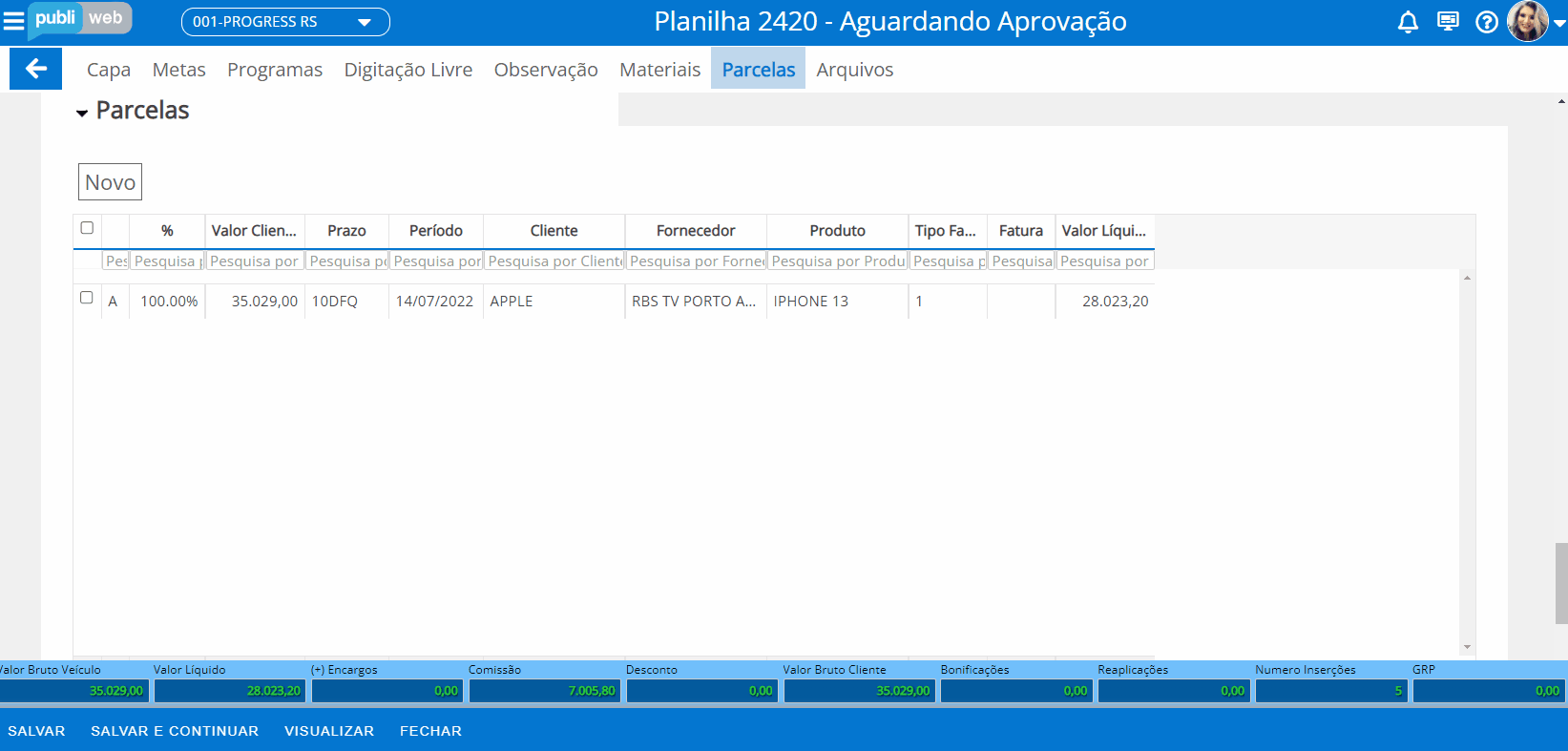O sistema permite criar planilhas de TV e Rádio para distribuir inserções em veículos específicos, aplicar descontos ou acréscimos e calcular automaticamente indicadores como GRP e CPM por target.
A estrutura do sistema é organizada em abas, que facilitam o preenchimento e a visualização das informações do planejamento.
As abas Capa, Metas, Digitação Livre, Observação, Peças Complemento, Parcelas e Arquivos são padronizadas e estão presentes em todos os tipos de mídia.
A principal diferença entre os tipos de mídia está na aba Programas, que muda automaticamente conforme o meio selecionado na Aba Planilhas do Plano de Mídia.
💡Veja também os artigos sobre como criar planilhas de Jornal e Revista, Mídia Social, Mídias de Internet e Outros.
Aba Capa da Planilha
Nesta aba, são preenchidas as informações principais da planilha de mídia. Veja a descrição dos campos a seguir.
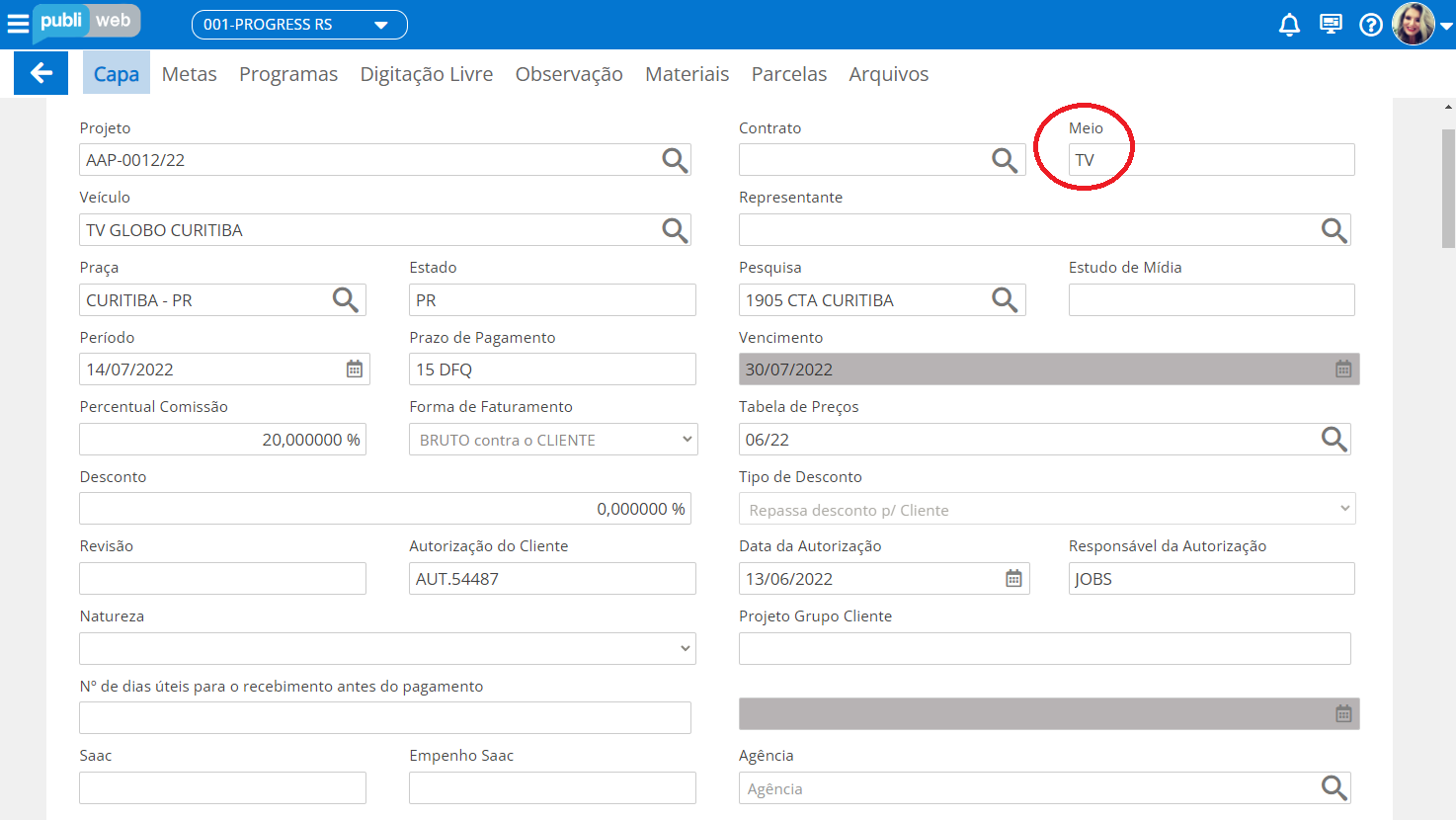
Projeto: preenchido automaticamente pelo sistema com o número do projeto informado na [Capa do Plano].
Contrato: informe o número do contrato de mídia, caso a planilha esteja vinculada a um contrato.
Meio: preenchido automaticamente com o tipo de mídia escolhido na aba Planilhas.
Veículo: informe o nome ou o código do veículo. Ao informar o veículo, os campos [Representante], [Praça] e [Estado] serão preenchidos automaticamente pelo sistema.
Pesquisa: selecione a pesquisa desejada para obter a audiência e calcular GRP.
Estudo de Mídia: preenchido automaticamente com o número do estudo sempre que a planilha for gerada pelo módulo Planejamento de Mídia.
Período: o sistema carrega o período da [Capa do Plano], mas poderá ser alterado manualmente.
Prazo de Pagamento: o sistema carrega o prazo de pagamento informado no cadastro deste cliente. É possível alterar manualmente.
O sistema identifica, automaticamente, os seguintes formatos e calcula a data de vencimento:
10 DD (10 dias da data de emissão)
10 DFQ (10 dias fora quinzena)
25 DFM (25 dias fora o mês)
15 DFB (15 dias fora o bimestre)
12 UFM (12 dias úteis fora o mês)
10 DU (10 dias úteis)
A VISTA (C/Apresentação)
UDUM (último dia útil do mês)
UDM (último dia do mês)
UDUFM (último dia útil fora o mês)
UDFM (último dia fora o mês)
Vencimento: calculado automaticamente com base no prazo de pagamento.
Percentual Comissão: preenchido automaticamente com 20% ou conforme o percentual definido no módulo Cadastro de Cliente.
Forma de Faturamento: preenchido automaticamente conforme a configuração feita no cadastro deste cliente, porém o usuário poderá alterar manualmente. Caso seja necessário alterar a forma de faturamento, selecione a forma de faturar mais adequada:
1 - Bruto contra o Cliente - a agência cobra o valor bruto do cliente e repassa o líquido para o veículo.
2 - Comissão contra o Cliente - a agência cobra a comissão do cliente, e o veículo cobra o líquido diretamente do cliente.
3 - Comissão contra o Veículo - a agência cobra o percentual de comissão diretamente do veículo, e o veículo cobra o valor bruto do cliente.
4 - Não Recebe Comissão - a agência não cobra comissão, ou seja, o cliente paga diretamente ao veículo.
Tabela de Preços: preenchido automaticamente com o mês e o ano em que a planilha está sendo criada, porém é possível alterá-lo. Obs.: ignore o aviso "Tabela Inexistente" se o veículo não tiver tabela.
Desconto: percentual de desconto negociado sobre toda a programação desta planilha.
Tipo de Desconto: este campo só poderá ser definido se for informado o percentual de desconto maior que "0" (zero) no campo DESCONTO.
Tipos de Descontos:
Desconto 1 - repassa desconto para o cliente;
Desconto 2 - agência recebe o desconto;
Desconto 3 - agência paga o desconto.
Revisão: informe o número de revisões realizadas.
Autorização do Cliente: número do documento de autorização do cliente. Geralmente, esse controle é usado por clientes do governo, podendo também ser usado para o controle interno da agência.
Data da Autorização: data da autorização do cliente.
Responsável da Autorização: nome do responsável pela aprovação no cliente.
Natureza: essa opção é usada para classificar a planilha. Usada apenas em casos específicos.
N de dias úteis para recebimento antes do pagamento: informe o número de dias para recebimento antes do pagamento ao veículo.
Saac e Empenho Saac: campos usados em planos de clientes do governo.
Agência: informe o nome da agência parceira, se houver.
Aba Meta
Nesta aba, você pode definir os valores esperados para indicadores como GRP, TRP, inserções e outros dados de desempenho da campanha.
Esses valores funcionam apenas como referência, permitindo comparações entre o planejado (meta) e o realizado.
⚠️O sistema não bloqueia nem emite alertas caso as metas sejam atingidas ou ultrapassadas.
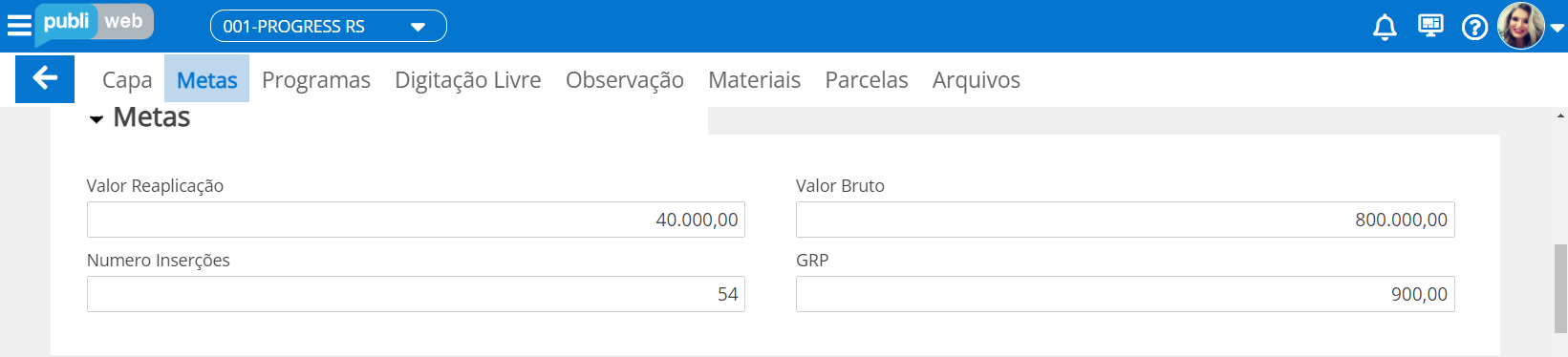
Nesta aba, você insere os programas nos quais deseja distribuir as inserções da campanha.
Há duas formas de preenchimento:
▪Selecionando vários programas de uma vez na tabela de preços.
▪Incluindo programa a programa, digitando diretamente o nome ou utilizando o mnemônico (código do programa).
Após incluir os programas desejados, lembre-se de informar a peça correspondente. O sistema irá ler o formato e calcular o valor.
No exemplo abaixo, é apresentado uma planilha de mídia do tipo TV, utilizando uma tabela de preços cadastrada no sistema.
📌Veja também os artigos sobre como criar as planilhas para Jornal e Revista, Mídia Social, Mídias de Internet e Outros.
Clique na imagem para ampliar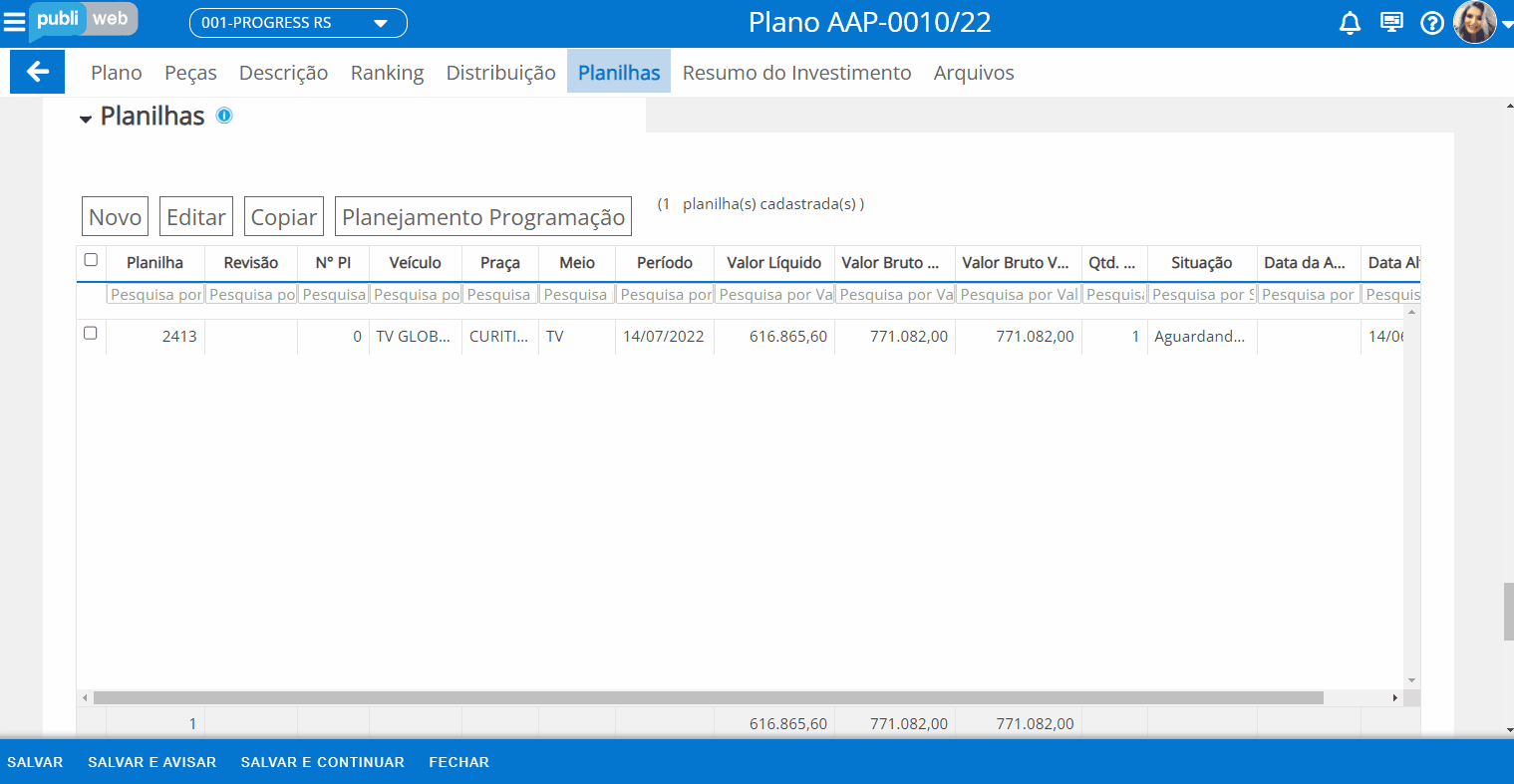
BOTÕES | FUNÇÕES |
Novo | Opção para adicionar programas manualmente. |
Adicionar Programas | Exibe a tela com todos os programas da tabela de preço para seleção. É necessário ter tabela de preço. |
Desconto | Carrega as tabelas de descontos previamente cadastradas no sistema de planejamento de mídia. |
Nesta aba, você pode inserir textos livres relacionados à programação da planilha.
Essa opção é útil para registrar informações complementares que não se encaixam na estrutura padrão dos programas. Por exemplo: mídias de outdoor, patrocínios de rádio, mídias de internet ou complementos de textos relacionados aos programas.
Clique na imagem para ampliar 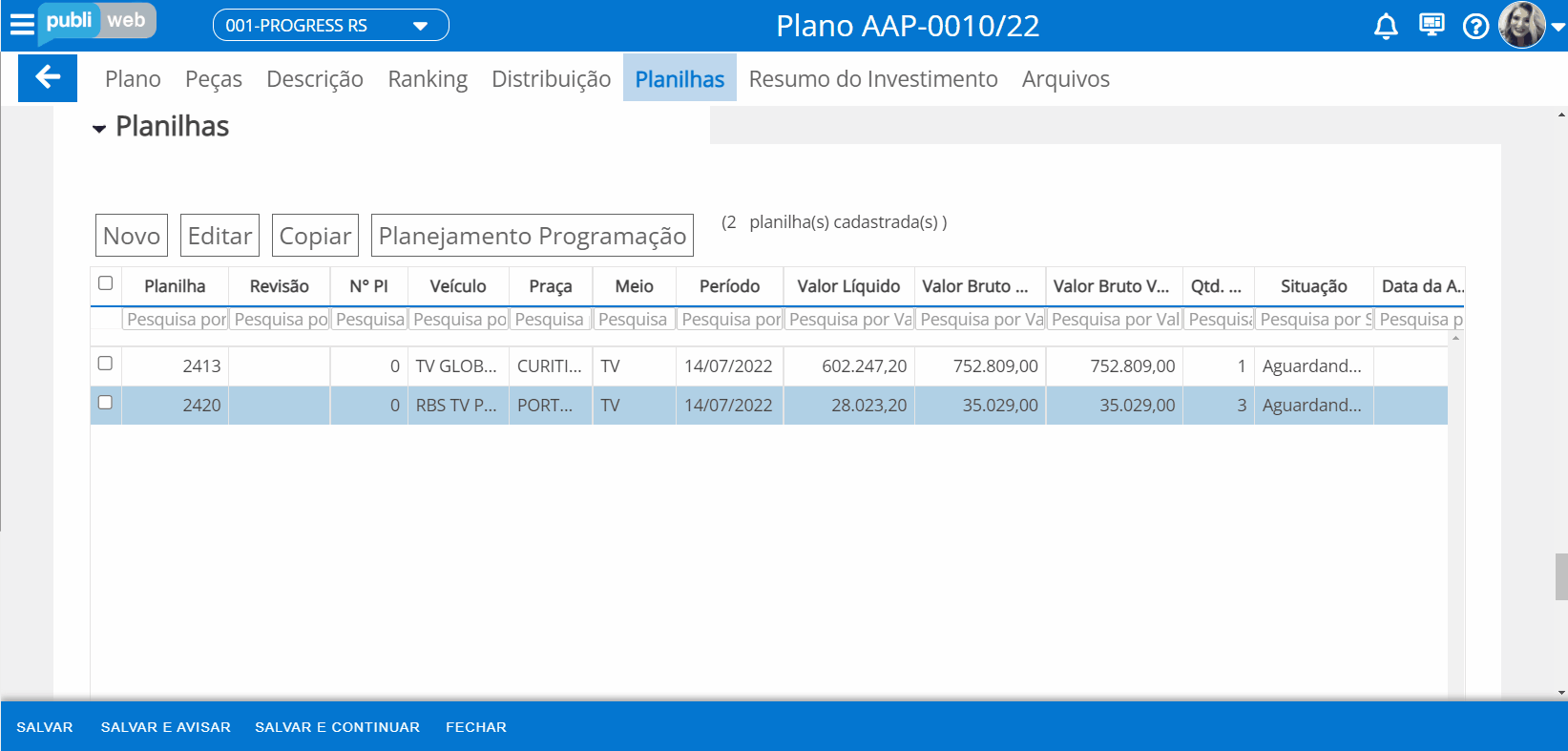
Peça: selecione a peça desejada para esta planilha, conforme cadastrado na aba Peças, do Plano de Mídia.
Qtd.: informe o número de inserções.
Unidade: a opção "milheiro" é a mais usada para encartes e mídia de internet.
Valor Unitário: informe o custo unitário.
Desconto: informe o percentual de desconto, caso houver.
Acréscimo: em caso de negociação de acréscimo, informe o percentual.
Total: campo informado automaticamente pelo sistema.
Aba Observação
Nesta aba, você pode adicionar observações especificas relacionadas à planilha de mídia. As informações inseridas aqui serão exibidas nos relatórios e documentos gerados, de acordo com o tipo de observação selecionado.
Além disso, é possível replicar as observações para outras planilhas dentro do mesmo plano.
Clique na imagem para ampliar
📝Tipos de Observações
▪Observações Gerais: exibidas no plano de mídia (AP) e nos pedidos de inserção (PI).
▪Observações para o Cliente (AP): exibidas apenas na impressão do plano de mídia (AP).
▪Observações para o Veículo (PI, Mapa de Reserva): exibidas no pedido de inserção e no mapa de reserva.
▪Observações sobre Checkin Eletrônico: exibidas no módulo checkin eletrônico do Kantar IBOPE Media.
Aba Peças Complemento
Utilize esta aba para informar o tipo de material e a forma de entrega ao veículo.
Para preencher os dados, dê um duplo clique nas colunas "Formato Veículo" e "Material" e insira as informações conforme a negociação com o veículo ou conforme as especificações da peça.
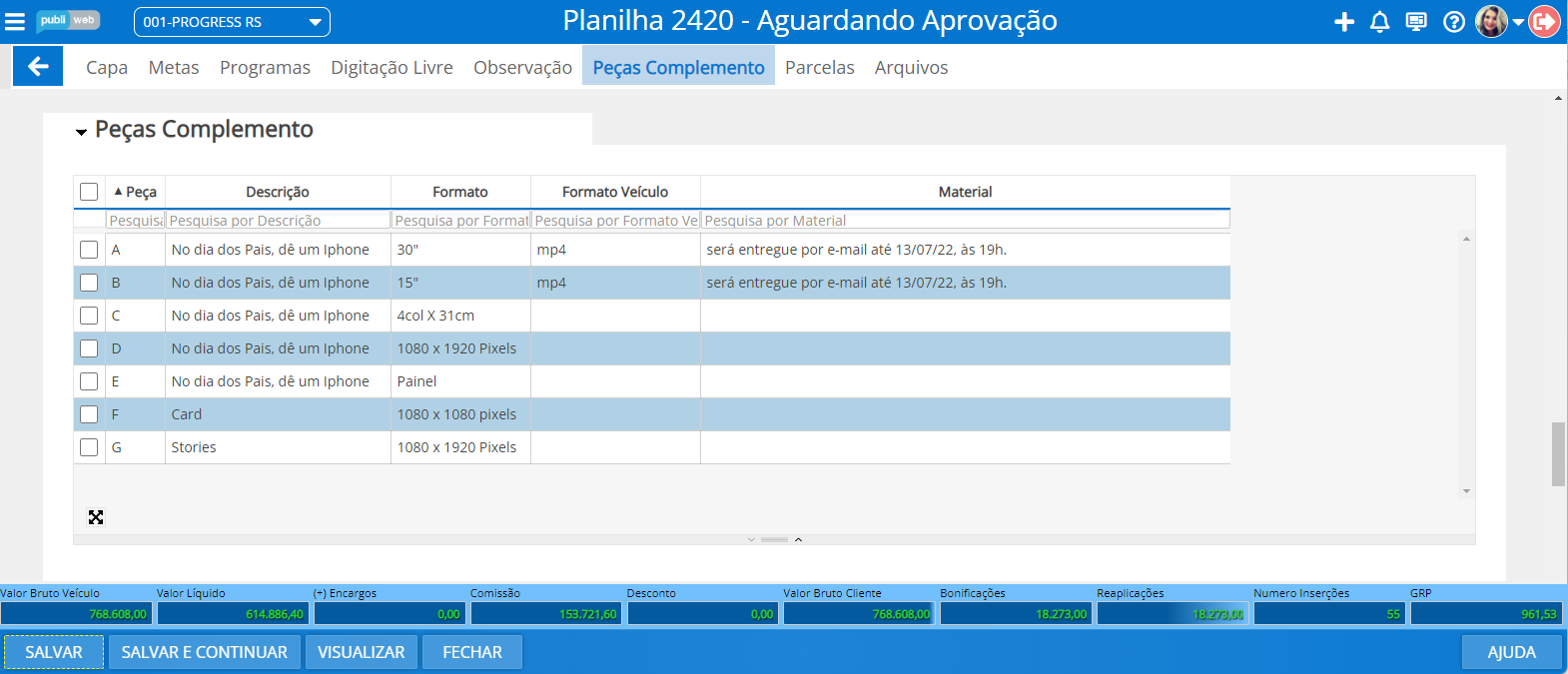
- Exemplos de Formatos de Veículo:
Spot: mp3
VT: mpeg ou mp4
Anúncio: PDF fechado. - Exemplos de Material:
Entrega por e-mail.
Entrega por motoboy.
Aba Parcelas
Em caso de parcelamento da planilha, especifique o percentual ou o valor de cada parcela, além de definir os prazos de pagamento. Se desejar, é possível também realizar alterações no cliente e/ou veículo.
Ao efetuar alterações na planilha que envolvam parcelas já faturadas, qualquer diferença de valor será automaticamente distribuída entre as parcelas restantes que ainda não foram faturadas.
Clique na imagem para ampliar